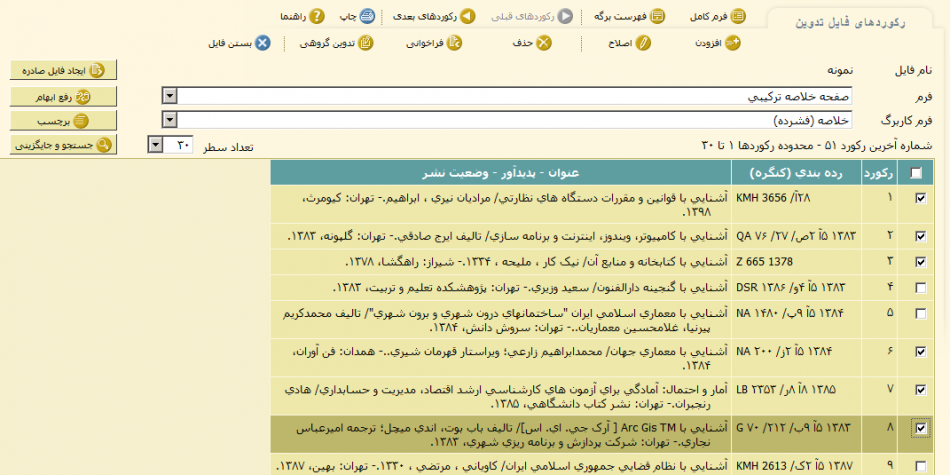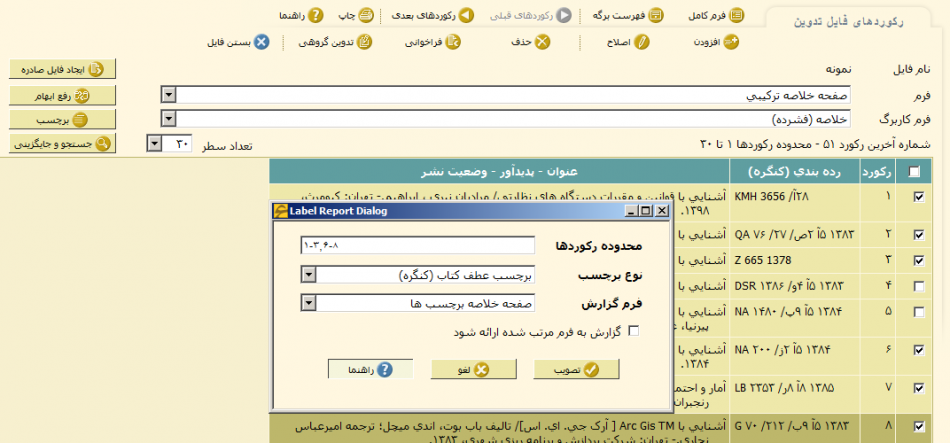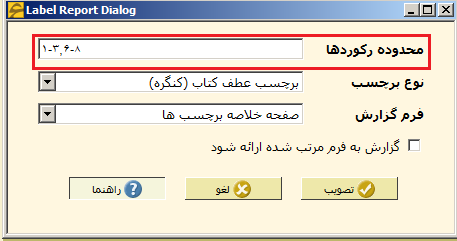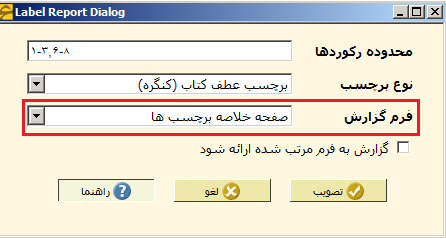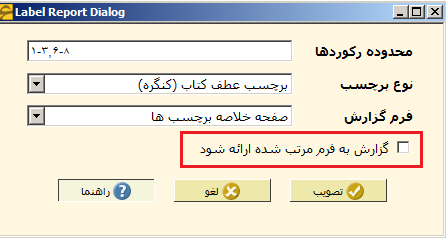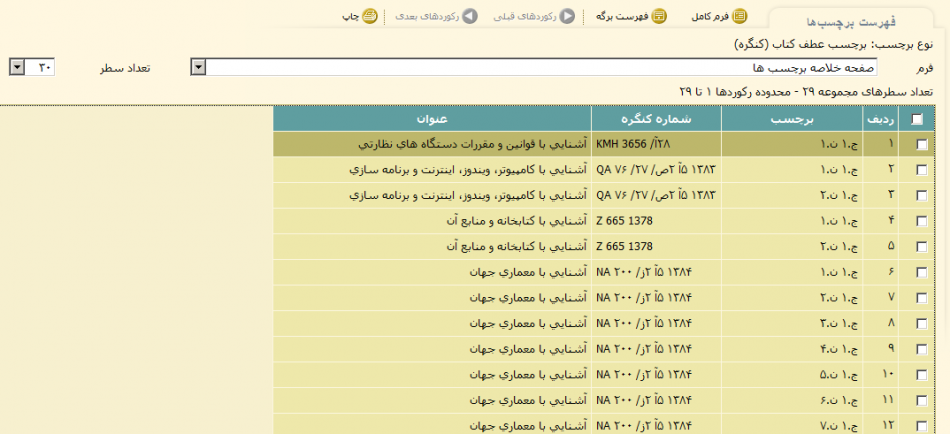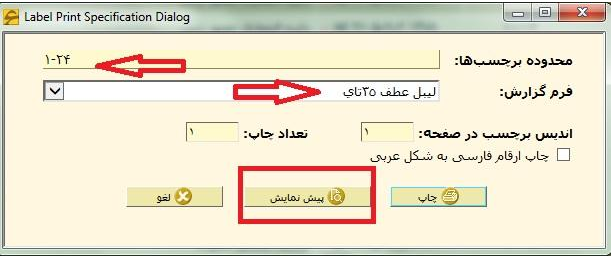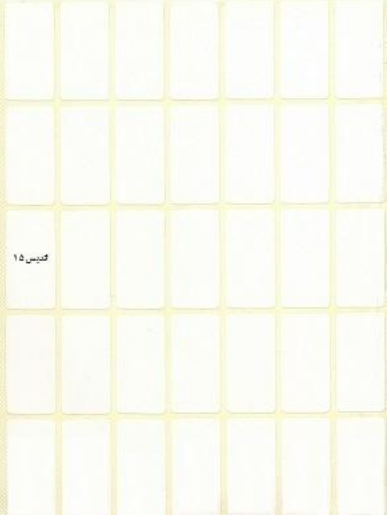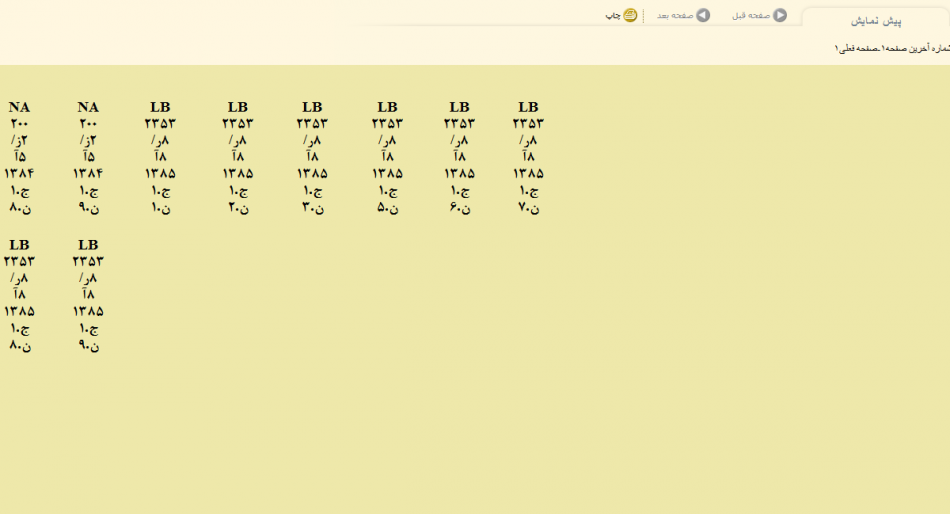چاپ برچسب عطف کتاب: تفاوت بین نسخهها
| سطر ۵: | سطر ۵: | ||
چاپ تمامی انواع برچسبها از طریق صفحه '''نمایش خلاصه رکوردها''' در فایل اصلی، فایل تدوین، فایل اصلاح، اصلاح مستقیم و همچنین مجموعهها امکانپذیر میباشد. | چاپ تمامی انواع برچسبها از طریق صفحه '''نمایش خلاصه رکوردها''' در فایل اصلی، فایل تدوین، فایل اصلاح، اصلاح مستقیم و همچنین مجموعهها امکانپذیر میباشد. | ||
| − | |||
| − | |||
| سطر ۷۳: | سطر ۷۱: | ||
| − | بعد از مشخص کردن موارد فوق بر روی تکمهی | + | بعد از مشخص کردن موارد فوق بر روی تکمهی [[file:Sim0700012.png|120px]] کلیک کنید تا شکل زیر را ملاحظه نمایید. |
| + | |||
| + | |||
| + | [[file:Sim0700013.png|950px|thumb|center| ]] | ||
| + | |||
| + | |||
| + | درانتها بر روی تکمهی [[file:Sim0700014.png|120px]] در بالای صفحه کلیک نمایید تا چاپ برچسبها بر روی چاپگر شروع شود. | ||
نسخهٔ ۱۴ ژانویهٔ ۲۰۲۰، ساعت ۰۸:۳۲
در نرمافزار سیمرغ، با توجه به نوع سند و نحوه ردهبندي آن، برچسبهاي خاصی طراحي گردیدهاست. در این بخش روش چاپ برچسب عطف کتاب با شماره ردهبندی کنگره توضیح داده میشود.
چاپ تمامی انواع برچسبها از طریق صفحه نمایش خلاصه رکوردها در فایل اصلی، فایل تدوین، فایل اصلاح، اصلاح مستقیم و همچنین مجموعهها امکانپذیر میباشد.
چاپ برچسب از طریق صفحه نمایش خلاصه رکوردها در فایل تدوین
- پس از اتصال در نرمافزار سيمرغ وارد پنجره انتخاب پایگاه شده و پایگاه مورد نظر خود را انتخاب کنید.
- سپس با ورود به فایل تدوین رکوردهای مورد نظر را انتخاب کنید.
سپس بر روی تکمهی ![]() کلیک کنید تا پنجرهی زیر باز شود.
کلیک کنید تا پنجرهی زیر باز شود.
در قسمت محدودهی رکوردها شمارهی رکوردهای انتخاب شده نمایان شدهاست.
در قسمت نوع برچسب همانند شکل زیر برچسب عطف کتاب (کنگره) را انتخاب کنید.
در قسمت فرم گزارش صفحه خلاصه برچسبها به طور پیش فرض باقی بماند.
به منظور مرتبسازی نزولی برچسبها براساس شماره ثبت، لازم است تا تیک گزارش به فرم مرتب شده ارائه شود را بزنید. اما اگر گزارش مرتب شده نباشد، ابتدا کلیه برچسبهای یک رکورد و سپس برچسبهای رکورد بعدی لیست میگردد.
در انتها پنجره فوق را تصویب کرده تا فهرست برچسبها به شکل زیر نمایش داده شود.
پس از انتخاب برچسبها بر روی تکمهی ![]() کلیک کنید تا پنجره زیر باز شود:
کلیک کنید تا پنجره زیر باز شود:
در قسمت محدودهی رکوردها شمارهی رکوردهای انتخاب شده نمایان شدهاست.
در قسمت فرم گزارش میبایست فرم مورد نظر را بسته به نوع برچسب چاپ انتخاب نمایید. به عنوان مثال لیبل عطف 35تایی انتخاب میگردد.
در قسمت انديس برچسب در صفحه این امکان وجود دارد تا برای صرفهجويي در مصرف برچسب، بتوان از بقیه برچسبهای استفاده نشده، برای دفعات بعدی چاپ نیز استفاده نمود. براي مثال فرض کنيد از يک صفحه برچسب 35 تايي، تا برچسب 14 در دفعه قبلی چاپ استفاده شده است و از برچسب 15 به بعد میتوان برای چاپ بعدی استفاده نمود. برای اين مورد خاص کافي است تا در قسمت انديس برچسب در صفحه عدد 15 وارد شود. در این صورت چاپ برچسب مورد نظر مانند شکل زیر خواهد بود.
بعد از مشخص کردن موارد فوق بر روی تکمهی ![]() کلیک کنید تا شکل زیر را ملاحظه نمایید.
کلیک کنید تا شکل زیر را ملاحظه نمایید.
درانتها بر روی تکمهی  در بالای صفحه کلیک نمایید تا چاپ برچسبها بر روی چاپگر شروع شود.
در بالای صفحه کلیک نمایید تا چاپ برچسبها بر روی چاپگر شروع شود.